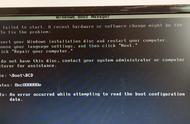第一步:U盘PE分区教程
1.进入PE以后打开DG硬盘分区工具

2. 点击选中要分区的硬盘,然后点击 快速分区

3,如果主板是H510/B560/Z590/H610/B660/Z690/A520/B550/X570等最新主板的平台,需要把硬盘分区改为GUID格式(即GPT格式),分区数量、容量可以自行调整,4K对齐选择4096即可。 默认的MBR类型会导致做完系统重启电脑之后不认盘直接进主板BIOS。新平台需要硬盘格式必须为GPT格式,因此硬盘格式在装系统之前一定要修改到GUID类型。
一切完毕之后点确定即可。

第二步:U盘PE启动安装WIN7/Win10系统教程
4,把做好的U盘插在需要重装系统的电脑上,开机后按下表选择启动热键启动进U盘PE系统